Linux环境下用yum安装postgres15
2023-12-13 12:29:58
1. 下载PostgreSQL 15 安装包
在官网选择对应版本的安装包 https://www.postgresql.org/download/
Linux | CentOS 7 | PostgreSQL 15
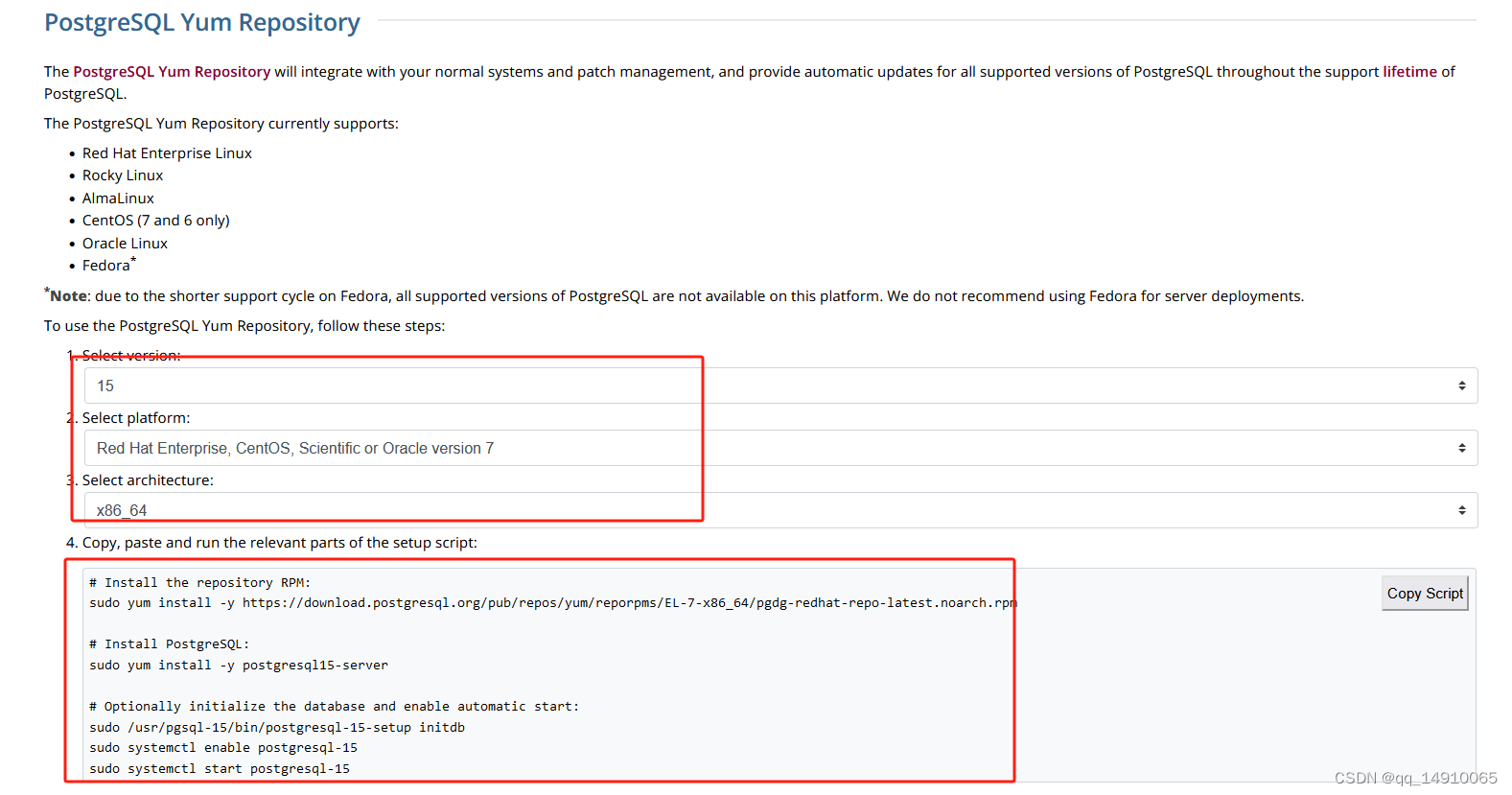
2. 安装PostgreSQL 15
sudo yum install -y https://download.postgresql.org/pub/repos/yum/reporpms/EL-7-x86_64/pgdg-redhat-repo-latest.noarch.rpm
sudo yum install -y postgresql15-server
sudo /usr/pgsql-15/bin/postgresql-15-setup initdb ## 初始化数据库
sudo systemctl enable postgresql-15
sudo systemctl start postgresql-15 ## 启动服务
ps -ef|grep postgres
[root@k8s-ke-edge1 ~]# ps -ef|grep postgres
postgres 118445 1 0 08:50 ? 00:00:00 /usr/pgsql-15/bin/postmaster -D /var/lib/pgsql/15/data/
postgres 118447 118445 0 08:50 ? 00:00:00 postgres: logger
postgres 118448 118445 0 08:50 ? 00:00:00 postgres: checkpointer
postgres 118449 118445 0 08:50 ? 00:00:00 postgres: background writer
postgres 118451 118445 0 08:50 ? 00:00:00 postgres: walwriter
postgres 118452 118445 0 08:50 ? 00:00:00 postgres: autovacuum launcher
postgres 118453 118445 0 08:50 ? 00:00:00 postgres: logical replication launcher
root 118855 115134 0 08:51 pts/0 00:00:00 grep --color=auto postgres
[root@k8s-ke-edge1 ~]#
初始化后会创建一个用户postgres,密码不知道在哪查,所以直接sudo删除掉密码再自己设置;
sudo passwd -d postgres ##删除密码
sudo passwd postgres ##设置密码,需要输入两次密码
su - postgres ##使用postgres用户
psql ##进入sql client
ALTER USER postgres WITH PASSWORD '123456'; #修改数据库中postgres用户密码
\q #退出
3. root用户修改配置文件
3.1 修改/var/lib/pgsql/15/data/postgresql.conf
vim /var/lib/pgsql/15/data/postgresql.conf
#取消注释,修改listen_addresses为'*'表示监听任意地址
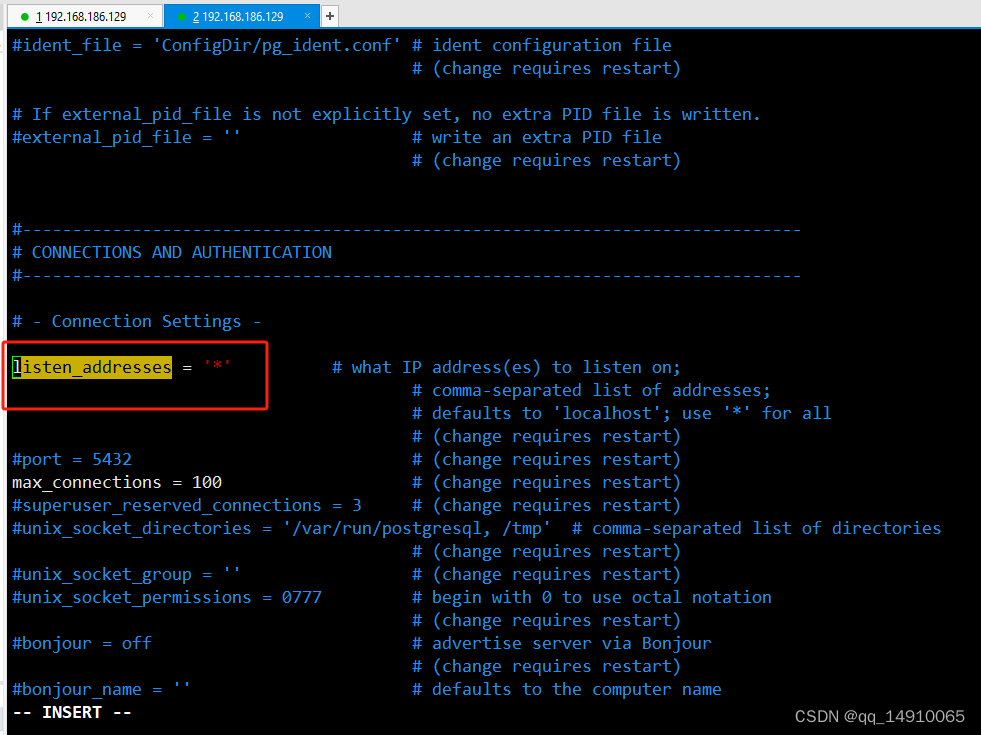
3.2 修改/var/lib/pgsql/15/data/pg_hba.conf配置文件
vim /var/lib/pgsql/15/data/pg_hba.conf
#新增一行
host all all 0.0.0.0/0 scram-sha-256
#保存退出后重启服务
sudo systemctl restart postgresql-15
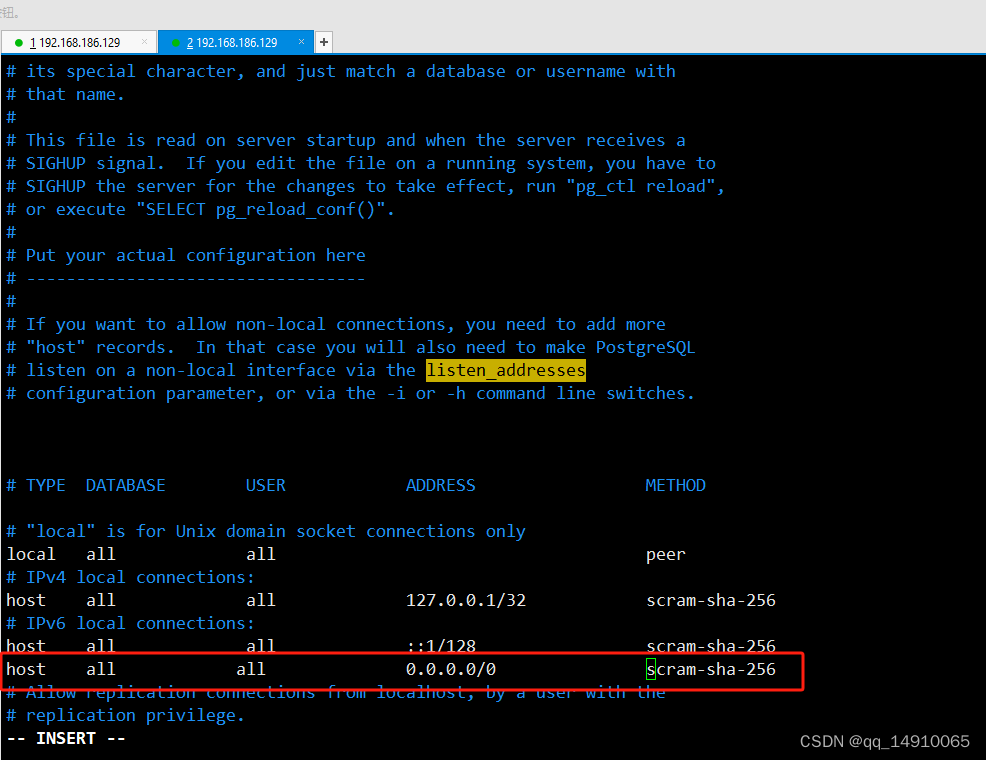
4. 验证:用navicat等工具连接数据库
su - postgres ##使用postgres用户
psql ##进入sql client
# 新建数据库
create database mydb;
# 列出所有库
\l
# 指定库
\c mydb
# 建表
create table student(id serial primary key,name varchar(255));
# 插入数据
insert into student(name)values('张三');
# 查询
select * from student;
# 列出所有表、序列
\d
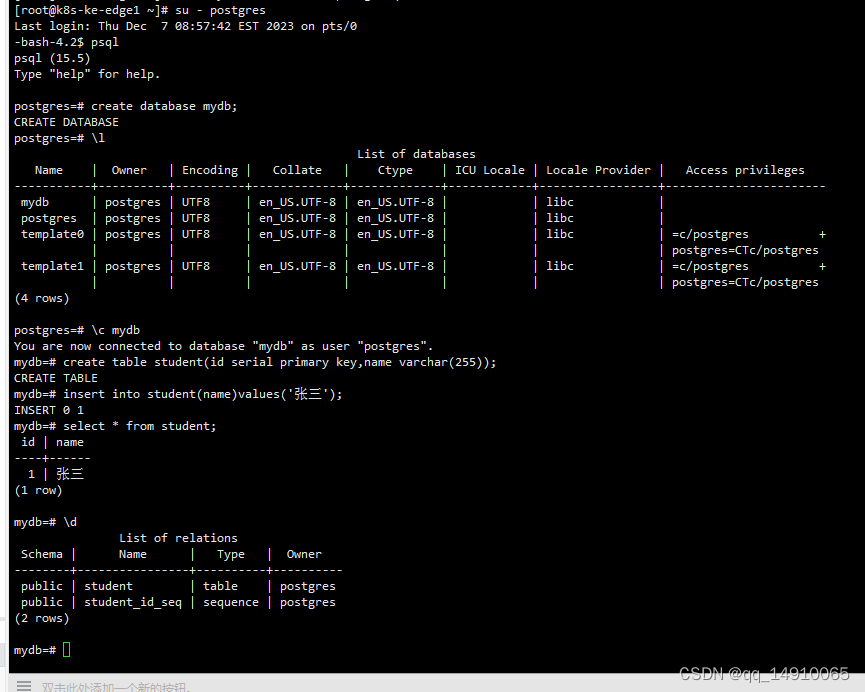
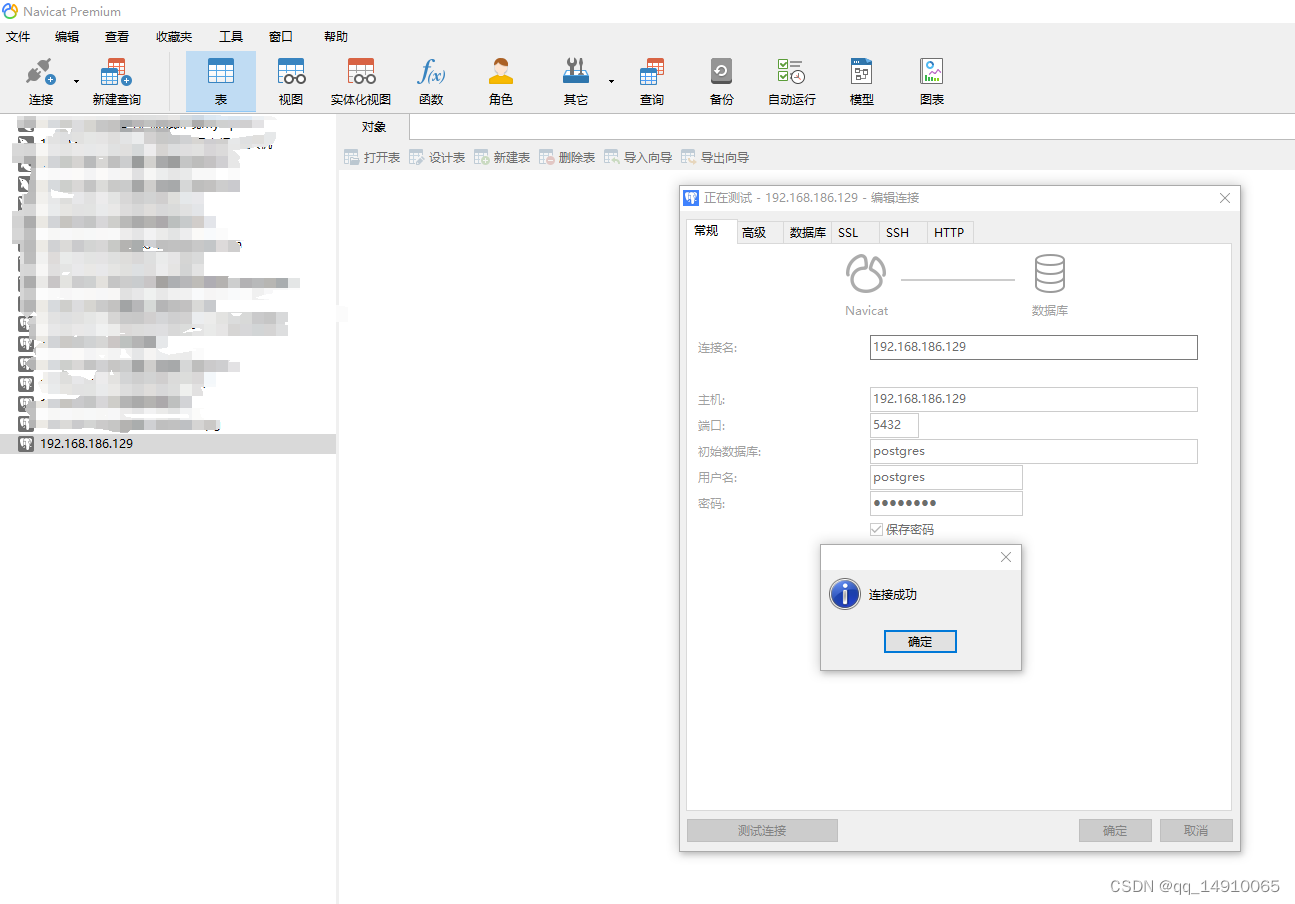 用户:postgres
用户:postgres
密码:123456
文章来源:https://blog.csdn.net/qq_14910065/article/details/134865798
本文来自互联网用户投稿,该文观点仅代表作者本人,不代表本站立场。本站仅提供信息存储空间服务,不拥有所有权,不承担相关法律责任。 如若内容造成侵权/违法违规/事实不符,请联系我的编程经验分享网邮箱:veading@qq.com进行投诉反馈,一经查实,立即删除!
本文来自互联网用户投稿,该文观点仅代表作者本人,不代表本站立场。本站仅提供信息存储空间服务,不拥有所有权,不承担相关法律责任。 如若内容造成侵权/违法违规/事实不符,请联系我的编程经验分享网邮箱:veading@qq.com进行投诉反馈,一经查实,立即删除!